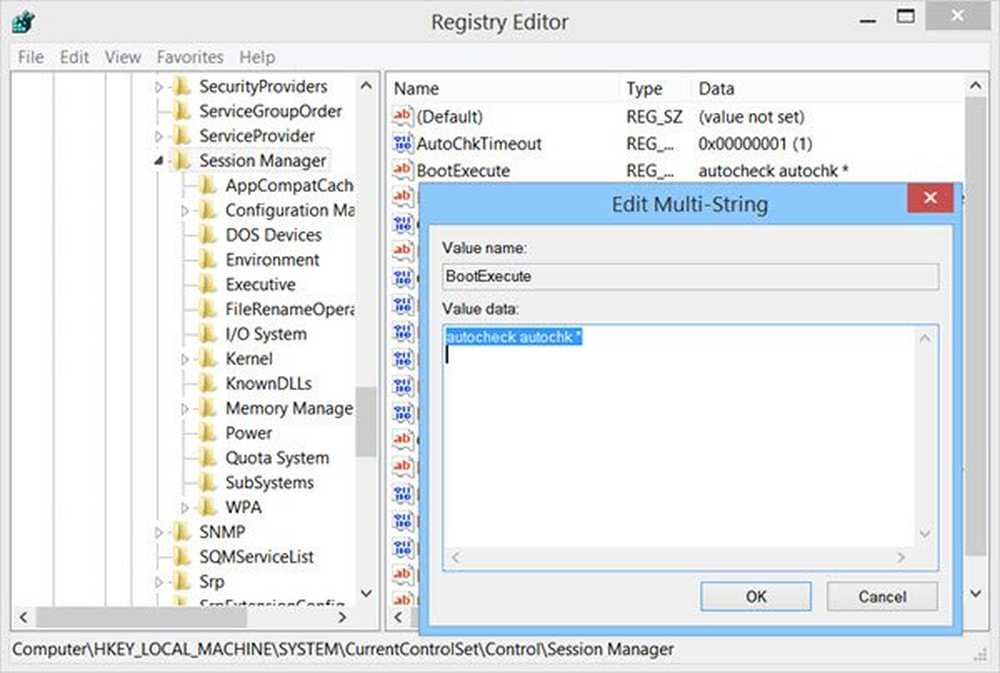ChkDsk o Check Disk se ejecutan en cada inicio en Windows 10/8/7
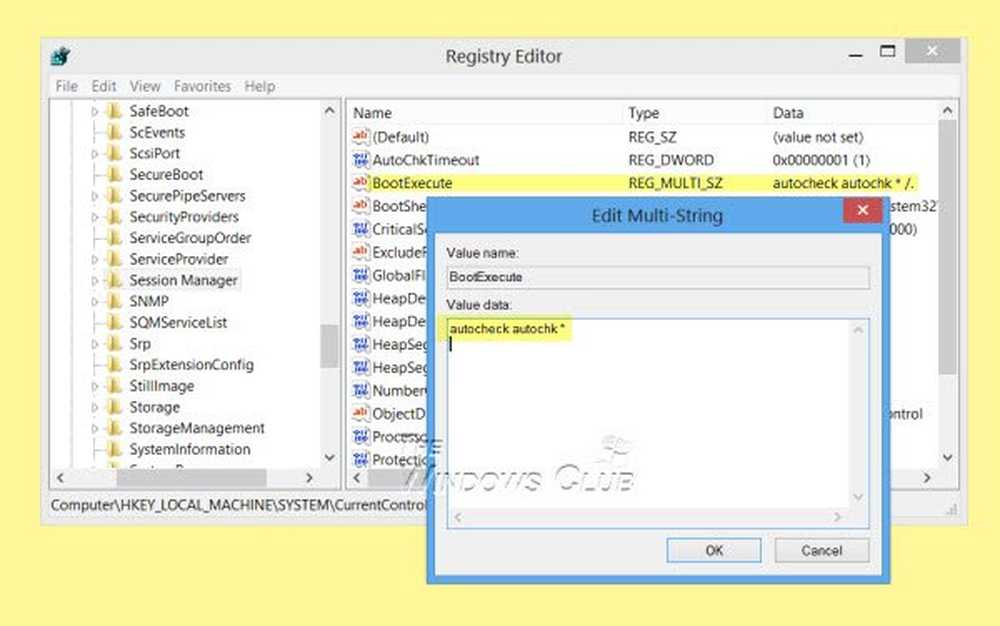
los Compruebe la utilidad de disco o Chkdsk.exe en Windows 10/8/7 y Windows Vista se usa para verificar errores en los medios de disco y en el sistema de archivos. Si tiene problemas que van desde pantallas azules hasta la imposibilidad de abrir, guardar archivos o carpetas, debe ejecutar chkdsk.exe. Check Disk puede ejecutarse automáticamente, en el caso de un cierre abrupto o si encuentra el sistema de archivos 'sucio'. Puede haber ocasiones en las que puede encontrar que esta herramienta de comprobación de disco se ejecuta automáticamente cada vez que se inicia Windows. Es posible que haya programado su ejecución, o que su Windows haya decidido programar su ejecución. Pero en lugar de ejecutarse solo una vez, continúa ejecutándose cada vez que se inicia su computadora con Windows.
Check Disk se ejecuta automáticamente en cada inicio
Si su herramienta Check Disk o chkdsk en Windows se ejecuta en cada arranque, aquí hay algunas cosas que puede intentar.
1. En primer lugar, déjalo correr una vez por completo..
2. Ahora abra el Editor del Registro y navegue a la siguiente clave de registro:
HKEY_LOCAL_MACHINE \ SYSTEM \ CurrentControlSet \ Control \ Session Manager
En el panel derecho, verá BootExecute. Cambiar su valor de autocheck autochk * /. a autocheck autochk *
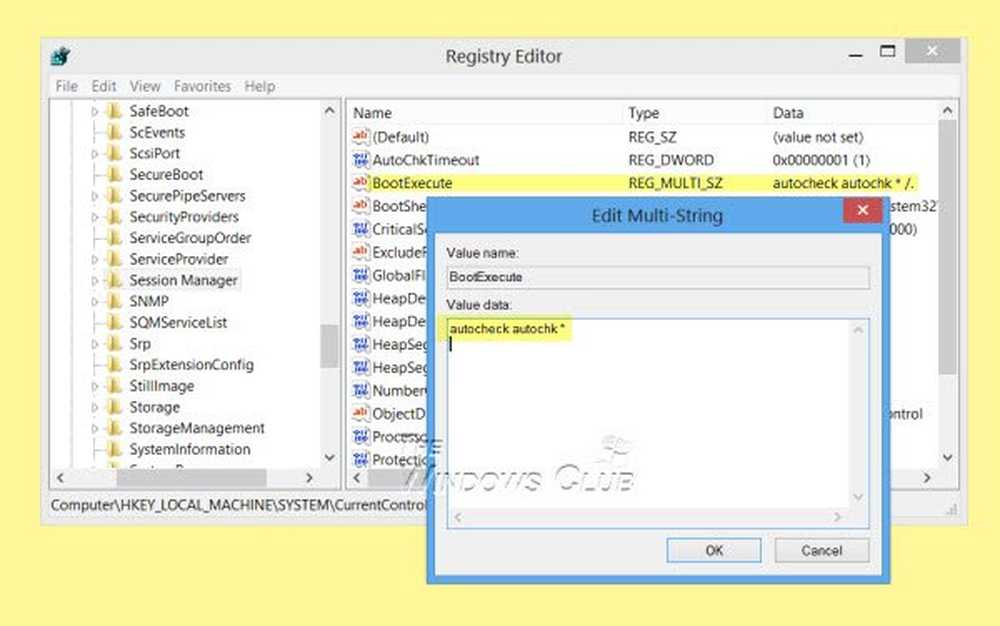
Si esto funciona bien para usted, o intente esto:
3. Abra una ventana del símbolo del sistema, escriba lo siguiente y presione Enter:
fsutil sucia consulta g:
Este comando consultará la unidad, y lo más probable es que le diga que está sucio.
A continuación, escriba CHKNTFS / X G:. La X le dice a Windows que NO revise esa unidad en particular (G) en el próximo reinicio. En este momento, reinicie manualmente su computadora, no debería ejecutar Chkdsk ahora, sino que lo llevará directamente a Windows.
Una vez que Windows se haya cargado por completo, aparecerá otro indicador de comando y escriba Chkdsk / f / r g:. Esto debería llevarlo a través de cinco etapas del escaneo y desarmará ese bit sucio. Por último, escriba fsutil sucia consulta g: y pulsa enter. Windows confirmará que el bit sucio no está configurado en esa unidad.
Puede ejecutar el chkdsk / r comando o el chkdsk / f comando para comprobar si hay errores en el disco duro. Pero si el chkdsk / r comando y el chkdsk / f el comando tarda mucho tiempo en ejecutarse en una computadora con Windows ver KB943974.
Espero que esto ayude!
Lecturas relacionadas:
- Cómo reducir el tiempo de cuenta atrás de ChkDsk
- Cómo cancelar una operación programada de Chkdsk
- Check Disk no se ejecutará al inicio en Windows
- Chkdsk está atascado o se cuelga.